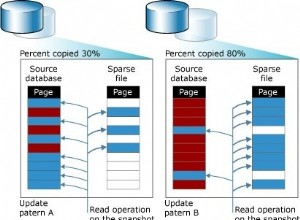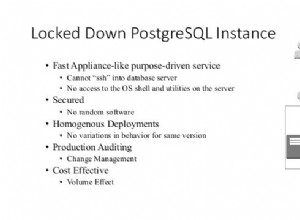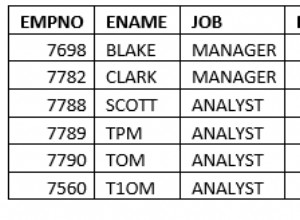SAP Lumira è scritto in Java. Per interagire con un database, un'applicazione Java utilizza un driver JDBC. JDBC è un'API (Application Programming Interface) Java che collega Java a database relazionali (e altri dati tabulari, come fogli di calcolo e file flat). Un driver JDBC implementa l'API JDBC per un database particolare.
Microsoft non produce un driver JDBC per Jet (il motore di database sottostante per la suite di prodotti Microsoft Office) o per i successori di Jet, il motore di connettività di Office Access e il motore di database di Access. Tuttavia, Microsoft produce un driver ODBC per la suite Office. (ODBC è un'altra tecnologia di accesso ai dati, la cui implementazione Microsoft è inclusa in Windows.) Per fornire un'interfaccia JDBC alle applicazioni di Office tramite questa interfaccia Microsoft nativa, un driver JDBC deve essere in grado di convertire le chiamate JDBC in chiamate ODBC. Per quanto riguarda l'applicazione Java, utilizza un normale driver JDBC. Per quanto riguarda l'applicazione Office, si accede tramite il normale driver ODBC.
Il driver Easysoft JDBC-Access è un driver JDBC per Microsoft Access che utilizza Java Native Interface (JNI) per comunicare con la libreria dei driver ODBC di Access.
È possibile utilizzare il driver Easysoft JDBC-Access per connettere applicazioni Java come SAP Lumira a Microsoft Access.
Installazione del driver Easysoft JDBC-Access
Se non l'hai già fatto, registrati con noi per scaricare una versione di prova completamente funzionale di JDBC-Access Driver.
- Scarica il driver JDBC-Access. (Registrazione richiesta.)
- Installare e concedere in licenza il driver JDBC-Access sulla macchina in cui è installato SAP Lumira.
Installa il driver JDBC-Access nella cartella predefinita.
Per le istruzioni di installazione, vedere la documentazione del driver JDBC-Access.
- Se stai utilizzando una versione a 64 bit di Windows, nel Pannello di controllo> Sistema> Impostazioni di sistema avanzate> Variabili d'ambiente , fai doppio clic su
PATHnell'elenco delle variabili di sistema. Assicurati che ilPATHcontiene:drive:\Program Files\Easysoft Limited\Easysoft JDBC-Access Gateway\32-Bits\Libs\
Assicurati che questa cartella venga visualizzata prima di
C:\Program Files\Easysoft Limited\Easysoft JDBC-Access Gateway\Libs\nelPATH.
Collegamento di SAP Lumira a Microsoft Access
- In SAP Lumira, scegli File> Preferenze .
Viene visualizzata la finestra di dialogo Preferenze SAP Lumira.
- Scegli Driver SQL .
- Nell'Installazione del driver nel riquadro Seleziona un database nell'elenco, scegli Sorgente dati JDBC generica - Driver JDBC .
- Scegli Installa driver pulsante.
Le finestre Aperte viene visualizzata la finestra di dialogo.
- Utilizzare la finestra di dialogo per cercare il file JAR del driver Easysoft JDBC-Access,
drive:\Program Files\Easysoft Limited\Easysoft JDBC-Access Gateway\32-Bits\Libs\esmdb.jar. - Scegli Fine pulsante.
- Riavvia SAP Lumira.
- In SAP Lumira, scegli File> Nuovo .
Aggiungi nuovo set di dati viene visualizzata la finestra di dialogo.
- Nella sezione Seleziona una fonte nell'elenco, scegli Query con SQL , quindi scegli il Avanti pulsante.
Aggiungi nuovo set di dati viene visualizzata la finestra di dialogo.
- Nella sezione Seleziona un database selezionare Generico> Origine dati JDBC generica - Driver JDBC . Scegli il Avanti pulsante.
Aggiungi nuovo set di dati viene visualizzata la finestra di dialogo.
- Completa il campo della finestra di dialogo:
Campo Valore Nome utente manichino Password manichino URL JDBC jdbc:easysoft:mdb?DBQ=database dove database è il file MDB a cui vuoi connetterti. Includi il percorso, ad esempio
C:/Users/Public/Northwind.mdb. Nota che le barre in avanti (/) nel percorso sono intenzionali, devi usarle invece delle barre rovesciate (\).Classe JDBC Easysoft.sql.esMdbDriver - Scegli il pulsante Connetti.
- Scegli le tabelle del database di Access desiderate, quindi scegli Crea pulsante.
I dati di Access sono ora disponibili come set di dati SAP Lumira.